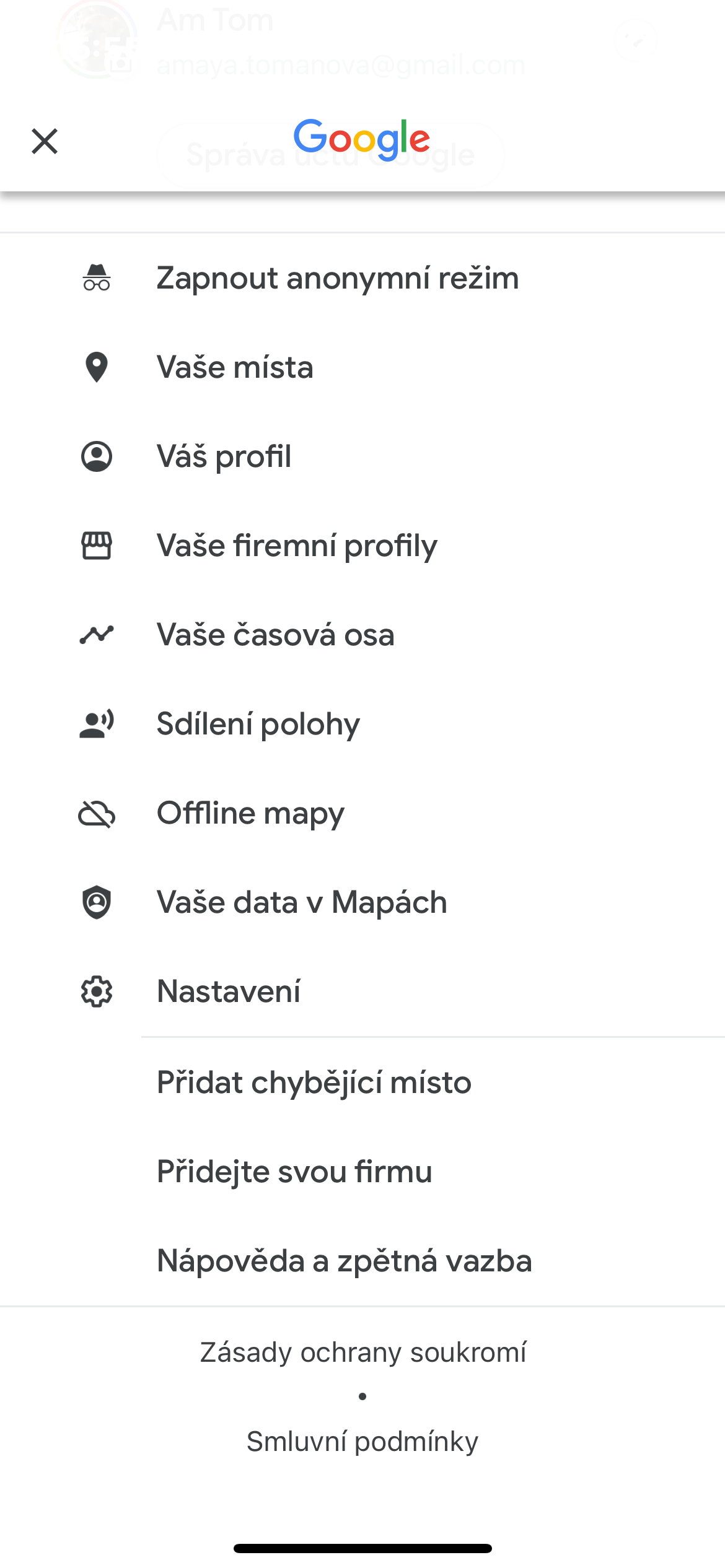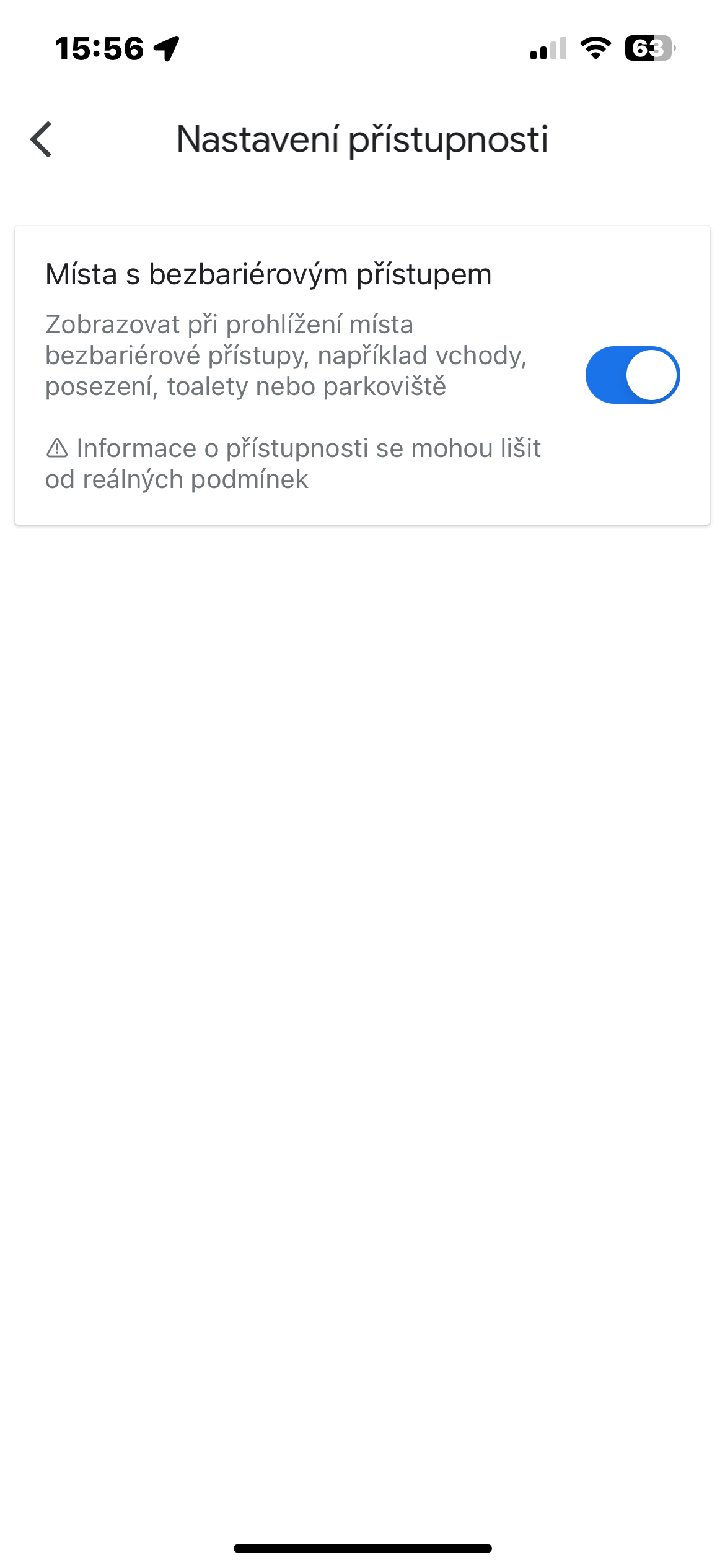Navigatie in interieurs
Google Maps is niet alleen geschikt voor de natuur, de stad of wegen. U kunt door winkelcentra, luchthavens en andere grote gebouwen navigeren door op Google Maps te zoeken Gewenste locatie, tik erop om naar het item te gaan Adresboek. In dit soort panden hoef je nooit meer te zoeken naar een café of winkel.
Meer stops onderweg
Zelden bestaan onze reizen uitsluitend uit het reizen van punt A naar punt B; vaker is het een reis van punt A naar een café, van een café naar een winkel en van een winkel naar punt B. Om meerdere bestemmingen toe te voegen in de mobiele Google Maps-app, voer het startpunt en de eindbestemming in en klik vervolgens op menu met drie stippen in de rechterbovenhoek. Tik dan gewoon op Tussenstop toevoegen en zoek naar de gewenste locatie.
Aanpassing van autopictogram
Als je aan het rijden bent, laat Google je kiezen welk type auto wordt weergegeven in de navigatie in de Google Maps-app voor iOS (en Android natuurlijk ook). Voer uw bestemming in de app in en start de routebeschrijving. Klik op icoon, waarin uw huidige locatie wordt weergegeven, en er verschijnt een pop-upmenu met verschillende autopictogramopties: sedan, pick-up of SUV.
Het zou kunnen interesseer je

Offlinetoegang
Tegenwoordig is Maps het nuttigst op mobiele apparaten, wat een probleem oplevert: als u Maps nodig heeft, bevindt u zich mogelijk op een plek met beperkte of zelfs geen dekking. Gelukkig ondersteunt Google Maps offline toegang. Voer een adres of gebied in, veeg omhoog in het menu onder aan het scherm, tik op het ellipspictogram en selecteer een optie Offline kaart downloaden. Als u voldoende opslagruimte op uw apparaat heeft, wordt de kaart opgeslagen.
Barrièrevrije plaatsen
Ook in Google Maps kunt u rolstoeltoegankelijke routes zoeken en plannen. Om de weergave van rolstoeltoegankelijke plaatsen te activeren, klikt u op in de linkerbovenhoek profielpictogram -> Instellingen -> Toegankelijkheiden activeer het item Mista toegankelijk voor rolstoelgebruikers.